SAI钢笔工具怎么绘制曲线?
百度经验 发布时间:2018-09-12 08:48:32 作者:超能仔仔  我要评论
我要评论
SAI钢笔工具怎么绘制曲线?SAI绘图的时候,可以使用钢笔工具来绘制,今天我们就来看看使用钢笔工具绘制曲线的教程,需要的朋友可以参考下
sai中钢笔工具经常使用,该怎么使用钢笔工具绘制图形恩?下面我们就来看看详细的教程。

1、打开SAI后,我们再新建一个画布。如图所示。

2、我们看图层面板这里,这里已自动生成一图层1

3、我们看图层1上面这里,有两个新建图层的按钮,一个是白纸样式的按钮,一个是带钢笔头的按钮。

4、若想调出钢笔工具来画画,那么,我们就要创建钢笔图层,就要点带钢笔头的按钮

5、这时,我们再看工具这里,已显示出钢笔工具来。点击钢笔工具,再按键盘的右括号键,调大画笔大小。

6、再设置颜色;然后,在画布上画出图形;下面简单举例,画出一条线条。

7、看这线条与用铅笔工具画出来的无异,其实是不同的。我们按下键盘的CTRL键,不放手, 这时再看线条,显示出多个锚点来。接着,选中锚点,再拖拉,就可以改变线条的形状。

以上就是sai钢笔工具的使用方法,希望大家喜欢,请继续关注脚本之家。
相关推荐:
相关文章
 sai如何旋转图像?sai中插入的图片想要旋转图片,该怎么旋转呢?下面我们就来看看sai旋转图片的教程,很简单,需要的朋友可以参考下2018-02-22
sai如何旋转图像?sai中插入的图片想要旋转图片,该怎么旋转呢?下面我们就来看看sai旋转图片的教程,很简单,需要的朋友可以参考下2018-02-22 sai动漫图片怎么将人物转换成手绘线条效果?sai导入的图片想要做成手绘风格,该怎么转换成手绘临摹效果呢?下面我们就来看看详细的教程,需要的朋友可以参考下2018-02-02
sai动漫图片怎么将人物转换成手绘线条效果?sai导入的图片想要做成手绘风格,该怎么转换成手绘临摹效果呢?下面我们就来看看详细的教程,需要的朋友可以参考下2018-02-02 sai怎么画逼真的眼睛?sai中想要手绘一只逼真的眼睛,该怎么画呢?下面我们就来看看sai手绘眼睛的技巧,很简单,需要的朋友可以参考下2018-01-26
sai怎么画逼真的眼睛?sai中想要手绘一只逼真的眼睛,该怎么画呢?下面我们就来看看sai手绘眼睛的技巧,很简单,需要的朋友可以参考下2018-01-26- sai内存使用率过高怎么办?这篇文章主要介绍了解决sai内存使用率过高的方法,需要的朋友可以参考下2017-11-23
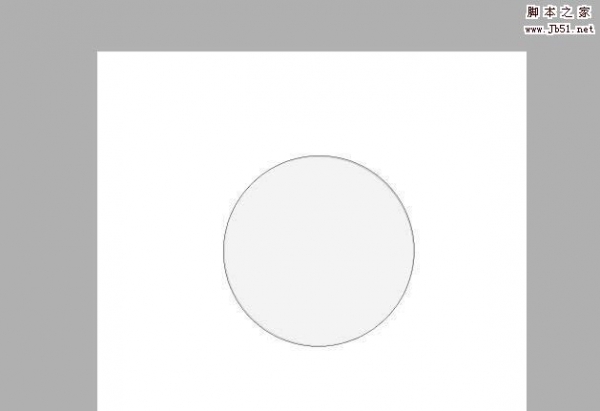 SAI绘制的正圆形怎么描边?ssai中想要给正圆形描边,该怎么操作呢?下面我们就来看看sai圆形描边的教程,很简单的基础知识,需要的朋友可以参考下2017-10-10
SAI绘制的正圆形怎么描边?ssai中想要给正圆形描边,该怎么操作呢?下面我们就来看看sai圆形描边的教程,很简单的基础知识,需要的朋友可以参考下2017-10-10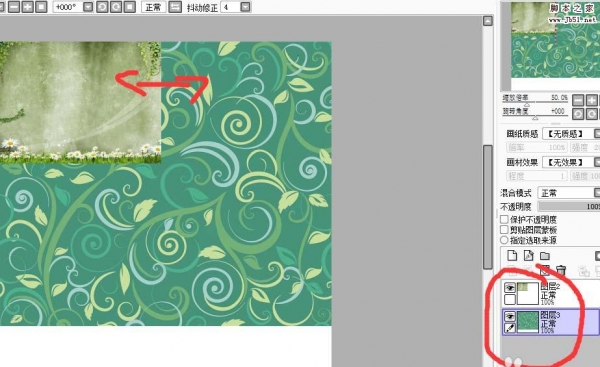 sai怎么在一张纸中插入两张图片?sai文件中想要导入两种图片,该怎么导入呢?下面我们就来看看详细的教程,很简单,需要的朋友可以参考下2017-10-06
sai怎么在一张纸中插入两张图片?sai文件中想要导入两种图片,该怎么导入呢?下面我们就来看看详细的教程,很简单,需要的朋友可以参考下2017-10-06 sai怎么绘制山水画?sai中想要画山水画,该怎么画呢?今天我们就来看看使用sai水彩画笔画水墨画的教程,很简单,需要的朋友可以参考下2017-09-07
sai怎么绘制山水画?sai中想要画山水画,该怎么画呢?今天我们就来看看使用sai水彩画笔画水墨画的教程,很简单,需要的朋友可以参考下2017-09-07 Sai怎么画一个航行中的轮船图形?Sai中想要画一个游轮的图形,该怎么绘制呢?下面我们就来看看详细的教程,很简单,下面我们就来看看详细的教程,需要的朋友可以参考下2017-08-18
Sai怎么画一个航行中的轮船图形?Sai中想要画一个游轮的图形,该怎么绘制呢?下面我们就来看看详细的教程,很简单,下面我们就来看看详细的教程,需要的朋友可以参考下2017-08-18- 使用SAI软件的朋友想要在这个上面画古装并上色怎么操作呢?下面系哦啊便给大家带来SAI古装绘制上色详细教程,需要的朋友可以参考下2017-08-15
 SAI中的画笔如何安装、删除?很多朋友想要在SAI中安装更多的画笔,下面小编给大家带来SAI画笔安装删除教程,需要的朋友可以参考下2017-08-02
SAI中的画笔如何安装、删除?很多朋友想要在SAI中安装更多的画笔,下面小编给大家带来SAI画笔安装删除教程,需要的朋友可以参考下2017-08-02






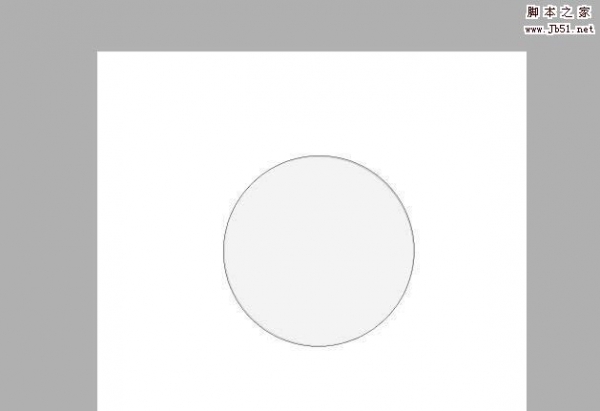
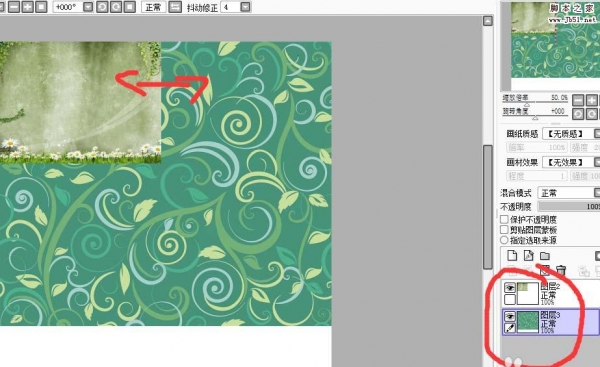



最新评论